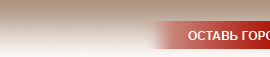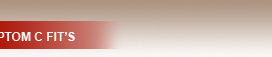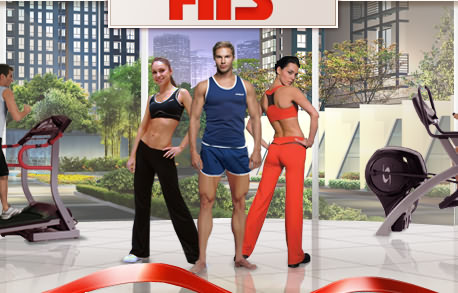- Закройте все вкладки в Safari
- Закройте все вкладки в Chrome
- Закройте все вкладки в приложении поиска Google
С наступлением сезона праздничных покупок пришло время начать покрывать ваши треки онлайн, чтобы вы не испортили праздничный сюрприз. Если вы похожи на меня, то вы ходите по магазинам или, по крайней мере, исследуете потенциальные идеи подарков на своем телефоне. А если у вас есть дети, подобные моим, то они постоянно одалживают ваш телефон. Чтобы сохранить волшебство праздников, я советую держать крышку на открытых вкладках.
Открытая вкладка, оставленная в Safari, Chrome или поисковом приложении Google, может раскрыть секреты Санты, если вы не просматриваете данные в частном порядке. Вы можете, конечно, достаточно прокручивать и постукивать, закрывая все открытые вкладки одну за другой. Однако более быстрый способ - закрыть все сразу, если вы знаете, где искать.
Закройте все вкладки в Safari
Safari скрывает параметр «закрыть все вкладки». Чтобы получить к нему доступ, нажмите кнопку вкладок в правом нижнем углу, которая открывает карусель всех ваших открытых вкладок. Затем нажмите и удерживайте кнопку « Готово» , пока меню не сдвинется вверх от нижнего края с кнопками для открытия новой вкладки или закрытия вкладок X (где X - это количество вкладок, которые вы в данный момент открыли).

Мэтт Эллиотт / CNET
Закройте все вкладки в Chrome
Chrome делает немного проще, чем Safari, чтобы закрыть все вкладки. Сначала коснитесь кнопки вкладок в верхнем правом углу, в которой указано количество открытых вкладок. Затем нажмите кнопку с тремя точками в верхнем правом углу и нажмите « Закрыть все вкладки» в меню.
Мэтт Эллиотт / CNET
Закройте все вкладки в приложении поиска Google
Я действительно добавляю открытые вкладки в приложение поиска Google, потому что оно открывает новую вкладку каждый раз, когда вы нажимаете, чтобы открыть результат поиска. Чтобы закрыть все вкладки, нажмите кнопку вкладок, чтобы открыть карусель открытых вкладок. (Кнопка вкладок находится в верхнем правом углу главной страницы поиска Google, но она перемещается в правый нижний угол при просмотре веб-страницы.) Приложение поиска Google скрывает закрывающие все вкладки. вариант, пока вы не проведете пальцем, чтобы удалить одну из ваших открытых вкладок из карусели. После того, как вы проведете пальцем по вкладке, в правом верхнем углу появится кнопка « Очистить все» .
Мэтт Эллиотт / CNET
Есть еще один шаг, чтобы покрыть ваши следы праздничных покупок в приложении поиска Google. Когда вы нажимаете в строке поиска, чтобы ввести запрос, в нем перечислены ваши последние поиски. Ниже этих предложений есть опция для просмотра истории поиска . Нажмите на это, и затем вы можете нажать, чтобы очистить всю историю поиска, не оставляя следов ваших покупок остановок.
Узнайте больше как делать покупки на Амазоне, не портя праздники а также почему покупать вещи на телефоне все еще отстой ,